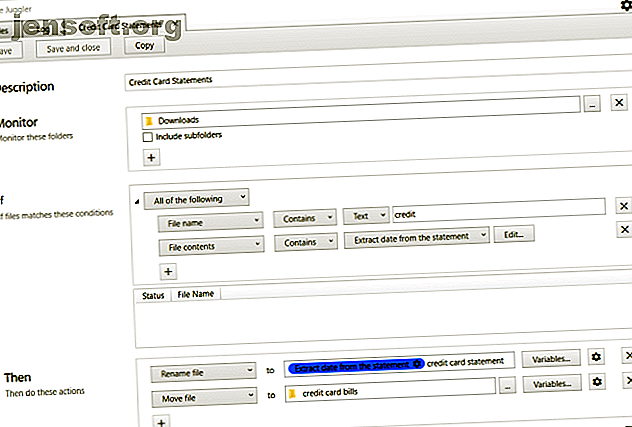
6 Windows-Apps, die Dateien automatisch für Sie organisieren
Werbung
Die einzige Möglichkeit, die Informationsflut zu überwinden, besteht darin, bei der Ankunft alles an seinem Platz abzulegen. Sie möchten jedoch nicht Ihre ganze Zeit mit dem Organisieren von Dateien unter Windows 10 verbringen. Warum nicht einen intelligenten und faulen Ansatz wählen? Denn je besser Ihre Dateien organisiert sind, desto schneller können Sie von ihnen abrufen, was Sie benötigen.
Aber wie fängst du an? Wir zeigen Ihnen einige hervorragende Apps, mit denen Sie verschiedene Dateitypen in Windows automatisch organisieren können.
1. File Juggler

Wenn Sie Probleme beim Organisieren Ihrer Dateien haben, sollten Sie eine Automatisierungsdienstprogramm-App verwenden. File Juggler überwacht Änderungen an Ordnern und führt eine Aktion basierend auf einer Reihe von Regeln aus. Die App verwendet bedingte if-and-then-Anweisungen wie IFTTT. Mit File Juggler können Sie Dateien umbenennen, verschieben, kopieren, extrahieren und vieles mehr.
Machen Sie vor der Verwendung der App einen Plan, was Sie mit Dateien tun möchten. Klicken Sie auf die Schaltfläche Hinzufügen und geben Sie eine kurze Beschreibung ein. Fügen Sie im Abschnitt Überwachen einen Ordner hinzu, für den Sie Maßnahmen ergreifen möchten. Fügen Sie im Abschnitt If eine Bedingung hinzu.
Weitere Informationen finden Sie auf der Seite mit den Bedingungen. Wählen Sie schließlich im Feld Dann eine Aktion aus, die Sie für Ihre Dateien ausführen möchten.
Einzigartige Merkmale:
- Mit File Juggler können Sie Dateien basierend auf dem Inhalt einer durchsuchbaren PDF-Datei verschieben und umbenennen. Verwenden Sie diese Funktion, um Rechnungen, Kreditkartenabrechnungen und Informationsschnipsel zu organisieren.
- Mit der App können Sie Variablen erstellen, um verschiedene Arten von Inhalten präzise zu organisieren. Zu den Variablen gehören Dateiname, Pfad, Datum, Dateieigenschaften und mehr.
- Nachdem Sie eine Datei organisiert haben, können Sie File Juggler anweisen, die Datei in Evernote hochzuladen. Wählen Sie das gewünschte Notizbuch aus und fügen Sie Tags zu den Notizen hinzu.
- Es gibt eine separate Registerkarte mit dem Namen " Protokoll", über die Sie den Überblick behalten und prüfen können, ob das Protokoll ordnungsgemäß funktioniert oder nicht.
Download : FileJuggler (30 Tage kostenlos testen, 40 US-Dollar)
2. DropIt

DropIt ist Open Source und funktioniert nach dem gleichen Prinzip wie File Juggler. Um Dateien zu organisieren, müssen Sie Regeln und Aktionen erstellen. Klicken Sie mit der rechten Maustaste auf das frei bewegliche Symbol und wählen Sie Zuordnungen . Klicken Sie auf die Plus- Schaltfläche, um Regeln zu erstellen. Ziehen Sie anschließend Dateien oder Ordner auf das DropIt-Symbol, um die Verarbeitung zu starten.
Und wie bei File Juggler können Sie einen Überwachungsordner definieren oder die SendTo- Integration aktivieren, um Dateien und Ordner zu verarbeiten. Sie können definieren, wie Sie Ihren Inhalt nach Name, Datum, Größe, Eigenschaft filtern und eine der 21 verfügbaren Aktionen zuordnen. Sie umfassen das Hochladen, Umbenennen, Verschlüsseln, Komprimieren, Ändern von Eigenschaften und mehr.
Das Feld Regeln ist eine leistungsstarke Funktion in DropIt zum Definieren von Filtern. Es ist File Juggler überlegen. Mit verschiedenen Arten von Zeichen, Abkürzungen und regulären Ausdrücken können Sie selektiv entscheiden, wie Dateien nach Name, Erweiterung oder Typ gefiltert werden sollen.
Einzigartige Merkmale:
- Gruppenzuordnungen in verschiedenen Profilen. Beispielsweise können Sie eine Zuordnung für Bürocomputer und eine andere für Privatcomputer festlegen. Sie können problemlos zwischen den Profilen wechseln.
- Es gibt einige exklusive Aktionen, einschließlich einer Funktion zum Teilen und Verbinden von Dateien, Erstellen einer Dateiliste als HTML, Erstellen einer Wiedergabeliste, Senden von Dateien per E-Mail und mehr.
- Sie können einen Timer einstellen, um Ordner in festgelegten Intervallen zu überwachen. DropIt zeigt Ihnen auch ein Fortschrittsfenster für überwachte Ordner.
- Die App unterstützt auch die Verwendung von Umgebungsvariablen im Feld Ziel . Beispielsweise können Sie die Dateikürzel mit ihren Pfaden, die Datumskürzel mit dem Erstellungs- oder Änderungsdatum und vieles mehr einfügen.
Download : DropIt (Kostenlos)
3. PhotoMove

Mit Foto-Organizer-Apps wie Adobe Lightroom ist es unglaublich einfach, Ihre Fotos anhand ihrer EXIF-Daten zu organisieren. Wenn Sie diese Art von Apps nicht verwenden, ist das Katalogisieren und Sortieren all dieser Fotos in einem Ordner Kopfzerbrechen. Mit der eingeschränkten Unterstützung von Metadaten ist das Organisieren von Fotos auf Ihrem PC eine manuelle und mühsame Aufgabe.
PhotoMove ist eine App, die EXIF-Daten verwendet, um die Fotos basierend auf dem tatsächlichen Datum automatisch zu verschieben (oder zu kopieren) und in Ordnern zu sortieren. Wählen Sie zunächst den Quellordner mit Ihren Fotos. Legen Sie dann den Zielordner fest.
Klicken Sie auf die Schaltfläche Verschieben oder Kopieren, um Ihre Dateien zu verarbeiten. Wechseln Sie optional zu den Einstellungen und legen Sie die Ordnerstruktur, die Behandlung doppelter Dateien, die Dateitypen usw. fest.
Einzigartige Merkmale:
- PhotoMove funktioniert perfekt mit NAS. Wenn Sie über eine umfangreiche Fotosammlung verfügen, können Sie Fotos direkt auf dem NAS verschieben und sortieren.
- Wählen Sie eine andere Art der Ordnerstruktur, um Bilder zu organisieren. In der kostenlosen Version können Sie Fotos nach (Jahr, Monat, Datum) sortieren. Die Pro-Version bietet zehn verschiedene Optionen.
- PhotoMove unterstützt die Befehlszeilensyntax. Sie können die Eingabeaufforderung oder die Stapeldatei verwenden, um Ihre Fotosammlung zu organisieren.
- Wenn Ihre Fotos keine EXIF-Daten enthalten, können Sie das Dateidatum verwenden oder Fotos ohne EXIF-Daten in einem anderen Ordner sortieren.
Download : PhotoMove (Kostenlos, Pro Version: $ 9)
4. TagScanner

Jeder, der über eine umfangreiche Musiksammlung verfügt, weiß, wie schwierig es ist, eine schlecht etikettierte Bibliothek umzubenennen oder zu verwalten. Ein Dateiname ist zwar von wesentlicher Bedeutung, es sind jedoch die Metadaten, die alle wichtigen Informationen enthalten, einschließlich Interpret, Album, Erscheinungsjahr, Cover und mehr. Das Bearbeiten der Metadaten ist eine zeitaufwendige und herausfordernde Aufgabe.
TagScanner ist eine App, mit der Sie Musiksammlungen organisieren und verwalten können. Es enthält eine Reihe integrierter Konfigurationseinstellungen zum Bearbeiten von Tags verschiedener Audioformate.
Klicken Sie auf die Schaltfläche Nach Ordner suchen, um die Audiodateien zu laden. Die App liest die Metadaten und zeigt sie gemäß dem Sortiermodus an.
Einzigartige Merkmale:
- Es unterstützt erweiterte Funktionen zum Ersetzen und Umwandeln von Text in Tags und Dateinamen.
- Die App kann Audiodateien in großen Mengen umbenennen und neu organisieren. Sie können eine neue Ordnerstruktur basierend auf der Tag-Struktur erstellen.
- Mit TagScanner können Sie eine Vorschau von Tags und Cover-Bildern aus Online-Datenbanken anzeigen, bevor Sie sie in MP3-Dateien anwenden.
- Sie können Wiedergabelisten erstellen und Informationen als CSV, HTML, M3U und mehr exportieren.
Download : TagScanner (Kostenlos)
5. FileBot

Schlecht benannte Dateien, fehlende Untertitel, Episodennamen und unvollständige Informationen sind ein häufiges Problem für Leute, die gerne Filme oder Fernsehsendungen sehen. FileBot ist eine Dienstprogramm-App, die das Organisieren und Umbenennen von Mediendateien automatisieren kann.
FileBot hat eine zweiseitige Oberfläche. Ziehen Sie den Medienordner in das Bedienfeld „ Originaldateien“ und legen Sie ihn dort ab. Klicken Sie im Bereich Neue Namen auf die Schaltfläche Daten abrufen. Die App wird versuchen, Ihre Dateien automatisch mit Daten aus verschiedenen Online-Datenbanken abzugleichen. Dazu gehören The TVDB, AnDB, TheMovieDB, TVmaze und mehr. Wenn Sie die Informationen überprüft haben, klicken Sie auf Umbenennen .
Einzigartige Merkmale:
- FileBot kann die Dateinamen scannen, um herauszufinden, welche Sendungen, Staffeln und Episoden die Videos enthalten. Wie Sie die Mediendateien benennen und organisieren, bleibt Ihnen überlassen.
- Außerdem können Sie die vollständige Liste aller Folgen anzeigen, die eine Fernsehserie jemals ausgestrahlt hat. Suchen Sie einfach nach Ihrer Sendung, wählen Sie eine Quelle und sortieren Sie sie.
- Mit der App können Sie auch Untertitel manuell suchen und herunterladen, eine Vorschau davon anzeigen und Codierungsprobleme in verschiedenen Sprachen beheben.
- Holen Sie sich Coverbilder, Posterbilder und erstellen Sie NFO-Dateien für Ihre Medienbibliothek. Wenn Sie Kodi verwenden, kann FileBot verschiedene Probleme mit Metadaten beheben.
Download : FileBot (Bezahlt, 6 USD / Jahr)
6. Listary

Die oben beschriebenen Automatisierungs-Apps helfen Ihnen beim Organisieren von Dateien. Sobald Sie sie sortiert haben, benötigen Sie ein Suchwerkzeug. Listary ist eine hervorragende Suchdienstprogramm-App zum schnellen Auffinden von Dateien. Die 10 besten kostenlosen Suchtools für Windows 10 Die 10 besten kostenlosen Suchtools für Windows 10 Die Windows-Suche eignet sich nur für den einfachen und gelegentlichen Gebrauch. Wenn Sie Windows häufig durchsuchen, sind Sie möglicherweise mit einem hervorragenden Suchwerkzeug von Drittanbietern besser dran. Weiterlesen .
Beim ersten Start fordert Listary Sie auf, Tastaturkürzel einzurichten.
Gehen Sie zu Optionen> Hotkeys und geben Sie die Verknüpfung ein. Wenn Sie den Hotkey drücken, wird die Listensuchleiste auf dem Bildschirm eingeblendet. Die Fuzzy-Suche von Listary erkennt Suffix, Präfix oder einen beliebigen Teil des Dateinamens. Die Ergebnisse werden sofort im Suchfeld angezeigt.
Einzigartige Merkmale:
- Listary lässt sich nahtlos in das Dialogfeld " Öffnen und Speichern" integrieren, um Dateien schnell zu öffnen und zu speichern. Sie können in jeder App, die das Dialogfeld "Datei öffnen" verwendet, nach Dateien suchen, die geöffnet werden sollen.
- Verwenden Sie den Schnellwechsel- Hotkey, um sofort zum Ordner der Datei zu springen, mit der Sie arbeiten. Öffnen Sie Dateien schneller, ohne manuell im Dialogfeld "Datei öffnen" zu navigieren.
- Sie können benutzerdefinierte Schlüsselwörter für eine beliebige Anzahl von Ordnern festlegen. Suchen Sie nur in diesem Ordner nach Dateien.
- Erstellen Sie Verknüpfungen zu Dateien, Ordnern und Apps, die Sie häufig verwenden.
Download : Listary (Kostenlos, Pro-Version für 20 US-Dollar)
Ideen für die Verwaltung Ihrer Dateien
Das Organisieren von Dateien unter Windows ist eine mühsame Aufgabe. Wenn Sie jedoch keine Zeit damit verbringen, kann dies zu Produktivitätseinbußen und Frustrationen führen, wenn sich Dateien häufen.
Mit diesen oben beschriebenen Apps können Sie Dateien organisieren und den gesamten Prozess ohne großen Aufwand steuern. Machen Sie sich mit weiteren großartigen Ideen für die Verwaltung Ihrer Computerdateien an die digitale Gewohnheit: 9 großartige Ideen für die Verwaltung Ihrer Computerdateien. 9 großartige Ideen für die Verwaltung Ihrer Computerdateien. Es ist frustrierend, wenn Sie nicht Kann diese Datei nicht finden? Wenn Sie jeden denkbaren Ordner auf Ihrem Computer durchsucht haben und er irgendwie verloren gegangen ist ... oder noch schlimmer, gelöscht wurde. Jetzt gibt es ausgezeichnete Suchwerkzeuge für Windows, die ... Read More.
Erfahren Sie mehr über: Declutter, Dateiverwaltung, Organisationssoftware.

